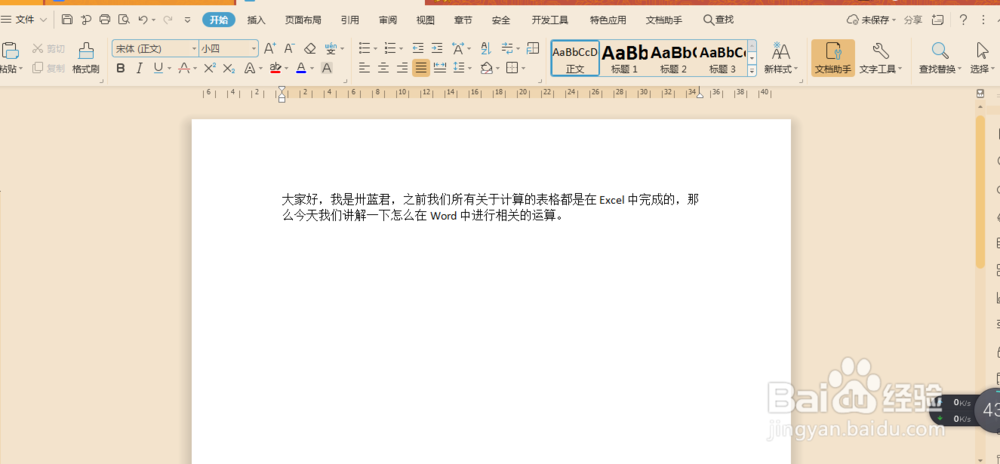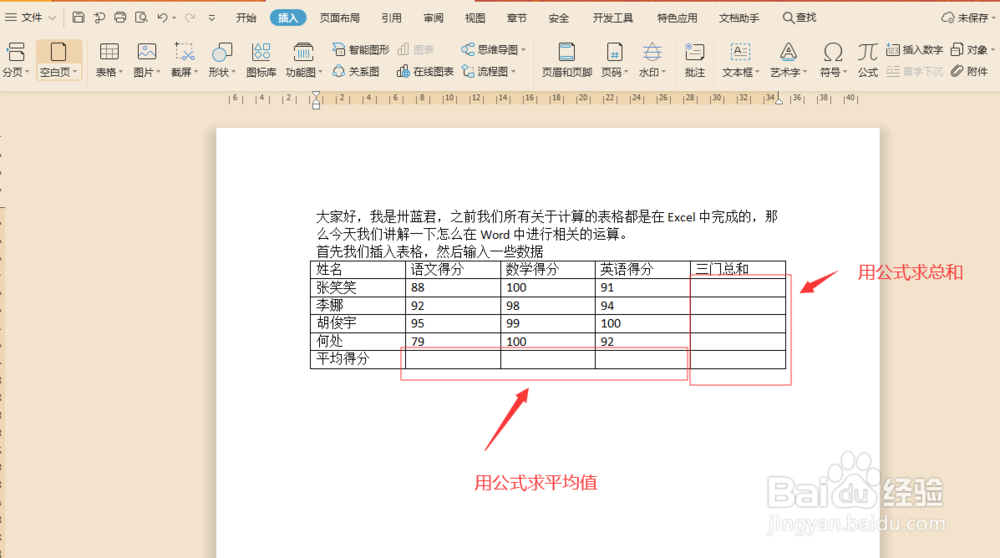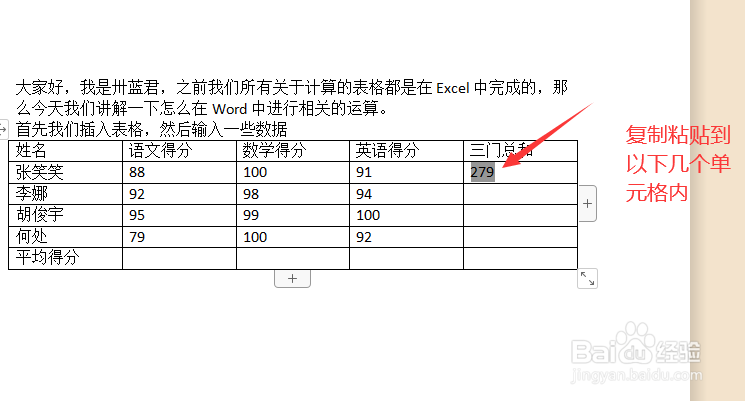怎么在Word中使用求和公式
1、首先我们打开wps,新建一个空白Word。
2、我们在Word里插入一个成绩表格,我们要做的是给每个学生的三门成绩求总和。
3、我们将光标放到需要得出结果的第一个单元中,然后点击右上角的“fx公式”图标。
4、弹出公式对话框,这里面已经默认给我们一个求和公式了,还是要给大家解释一下,sum还是榨施氅汝求和的意思,left则是向左求和。我们直接点击确定即可。
5、我们可以看到自动算出了结果。
6、此时我们复制结果,在下面每个结果单元格里都粘贴一下。
7、然后我们选中所有结果单元格,按下F9键(有写电脑需要加Fn键的,那么久是按下F艘绒庳焰n+F9)。我们可以看到每个单元格的内容都计算出来了。
声明:本网站引用、摘录或转载内容仅供网站访问者交流或参考,不代表本站立场,如存在版权或非法内容,请联系站长删除,联系邮箱:site.kefu@qq.com。
阅读量:58
阅读量:53
阅读量:84
阅读量:41
阅读量:80